什么样的U盘可以用作PE启动盘?什么样的U盘可以作为系统使用?其实重装系统之前需要通过软件将U盘制作成U盘启动盘。今天给朋友们介绍一下安装大师就是这样一款软件,可以帮助你给U盘启动盘的功能,这样以后无论谁的电脑系统出现问题,都可以可以使用该U盘重新安装系统。
准备工作
1。 U盘一个(尽量使用8G以上的U盘,方便放入系统镜像)。
2。一台可以正常网络连接使用的计算机。
3。下载U盘启动盘制作工具:安装大师(http://m.smtshopping.cn/soft/217381.html)。
4。下载ghost或ISO系统镜像文件。这里以Win10为例(https://m.smtshopping.cn/win10)。
U盘启动盘制作步骤
注意:制作过程中,U盘会被格式化,请务必备份U盘中的重要文件。如果系统需要安装在C盘,请勿将重要文件放置在C盘或桌面上。
1。首先,关闭所有防病毒软件,然后运行安装大师软件。软件会提示你。仔细阅读后,点击我明白了,进入该工具。

2。进入工具后,选择顶部的U盘启动,进入U盘启动盘创建界面。

3。保持默认格式和分区格式,无需手动更改。单击开始创建。

4。工具会自动提示是否开始生产。注意:量产工具会清除U盘中的所有数据且无法恢复。请提前将重要数据文件存储在U盘中。

5。等待U盘创建完成。

6。 U盘创建完成后,工具会提示并显示当前电脑的U盘启动快捷键。

7。创建完成后,需要测试当前U盘启动盘是否完成。需要点击右下角的模拟启动-BIOS启动,查看当前USB启动盘是否创建成功。
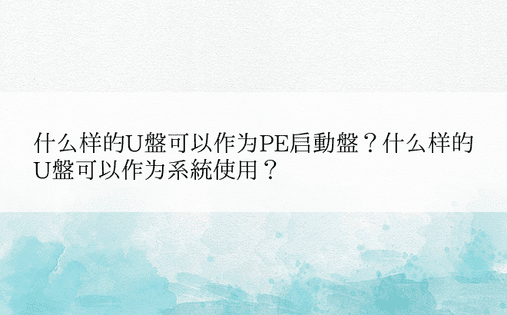
8。请稍等一下。如果成功显示此界面,则认为成功。

9。然后关闭软件。用户需要将下载的系统移动到U盘中。

从U盘安装Win10的步骤
1。找到您计算机的 USB 启动快捷键。
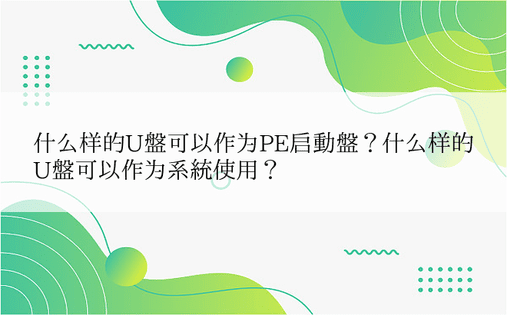
2。将U盘插入电脑,重新启动电脑按快捷键选择U盘启动。输入后,用键盘上的↑↓键选择第二个【02】启动Windows10PEx64(网络版),然后回车。

3。进入PE界面后,点击桌面上的一键重装系统。

4。打开工具后,点击浏览,选择U盘中下载的系统镜像ISO。选择完毕后,选择系统安装的分区,一般为C区,如果软件识别不正确,则需要用户自行选择。

5。完成选择后单击“下一步”。

6。只需点击此页面即可安装。

7。系统正在安装中,请稍候。

8。系统安装完成后,软件会自动提示需要重新启动,并且必须拔出U盘。请拔出U盘并重新启动计算机。

9。重新启动后,系统将自动进入系统安装界面。至此,安装成功!
